Panoramica: regole firewall (VPS)
Per creare un PDF, utilizzare la funzione “Stampa” in fondo alla pagina.
Per VPS Linux e VPS Windows gestiti nel Cloud Panel.
In questo articolo trovi una serie di informazioni sulla sezione Rete > Regole firewall e, a fine articolo, un elenco di link utili.
Nell'infrastruttura IONOS Cloud, tutti i server sono dietro un firewall. Nel Cloud Panel, nell'area Rete > Regole firewall, trovi una tabella in cui vengono elencati tutti i criteri firewall configurati. Questa tabella riporta le informazioni più importanti di ciascun criterio firewall:
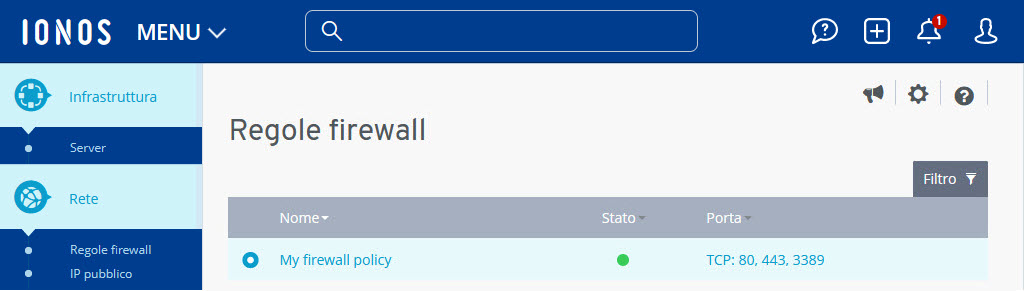
Nome: nome assegnato al criterio firewall. È possibile modificare il nome in qualsiasi momento.
Stato: stato attuale del criterio firewall.
Lo stato può essere:
Attivo: il criterio firewall è attivato.
Disattivato: il criterio firewall è disattivato.
In fase di configurazione: il criterio firewall viene configurato.
Elimina: il criterio firewall viene eliminato.
Porta: la/le porta/e abilitata/e nel criterio firewall per le richieste in entrata.
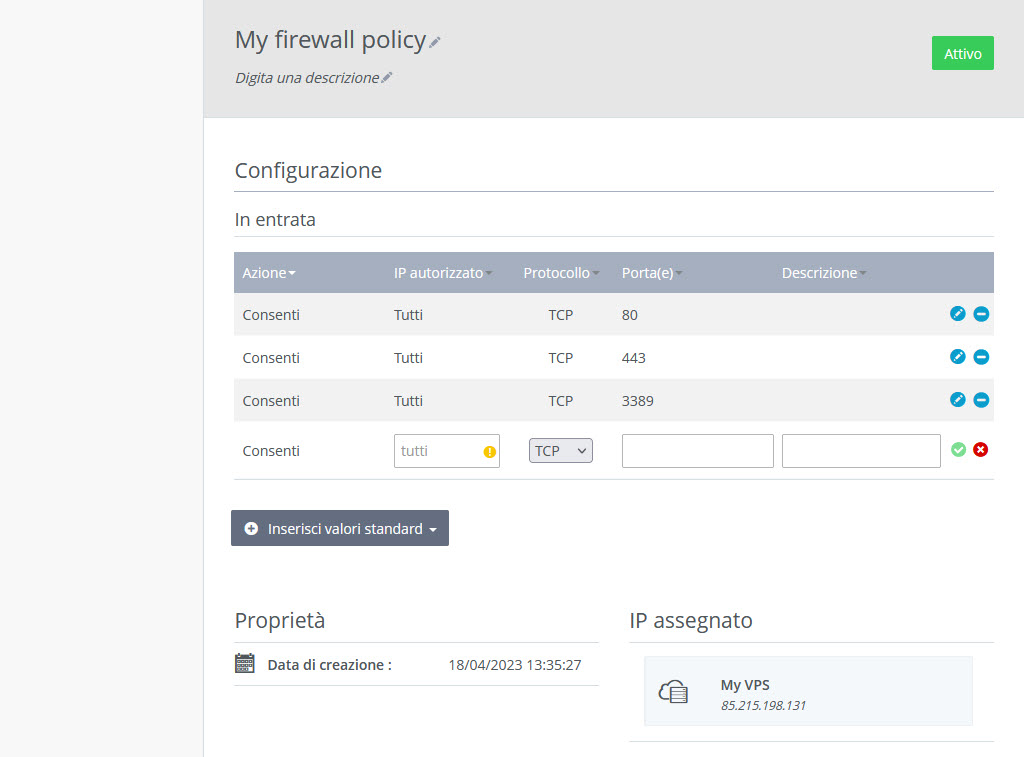
Azione: specifica se il traffico definito nella regola del firewall è consentito.
IP autorizzato: indirizzi IP per i quali è consentito il traffico dati in entrata.
Protocollo: protocollo su cui viene stabilita la connessione dati.
Porta(e): porta utilizzata per la connessione dati.
Descrizione: breve descrizione della regola firewall.
Data di creazione: data di creazione della regola firewall.
Indirizzo IP assegnato: server a cui si applica il criterio firewall.
Cronologia: tutte le azioni eseguite finora vengono salvate nella cronologia.
Creare altre regole firewall e configurare quelle esistenti
Nell'area Configurazione è possibile impostare regole aggiuntive per il criterio firewall selezionato e modificare quelle esistenti. Quando si crea o si modifica una regola firewall, è possibile creare regole solo per le richieste in entrata.
Nota bene
Nei criteri firewall predefiniti vengono rilasciate solo le porte obbligatorie per stabilire una connessione tramite Putty, desktop remoto o la console di backup.
Per creare una regola per un intervallo di porte, inserisci il valore inferiore e superiore dell'intervallo. Separa questi valori con un trattino. Esempio: 4000-5000.
Cliccando sul pulsante Inserire valori standard, si apre una selezione di regole firewall predefinite che possono essere utilizzate per configurare rapidamente il criterio firewall. In questo modo la regola viene creata automaticamente e contiene istruzioni per bloccare/aprire tutte le porte specificamente indicate.
Ulteriori informazioni sono disponibili qui: